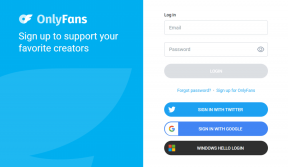Top 6 načina da popravite Google Chat koji se ne učitava u pregledniku
Miscelanea / / April 05, 2023
Google Chat izvrsna je usluga za slanje poruka i suradnju koja radi na preglednicima Google Chrome, Microsoft Edge, Safari i Mozilla Firefox. Ipak, Google Chat se ponekad ne uspije učitati u pregledniku preglednika i prikazuje poruke o pogrešci kao što su "Nije moguće učitati chat" ili "Pokušavam se povezati s chatom".

Iako izvor vašeg problema može varirati, rješavanje problema sa Google Chat je lako. Sastavili smo popis učinkovitih popravaka kako bi Google Chat radio u pregledniku.
1. Provjerite svoju internetsku vezu
Spora ili slaba internetska veza mogla bi spriječiti učitavanje Google Chata u vašem pregledniku. Bilo bi dobro isključiti sve probleme s mrežnom vezom prije nego što pokušate bilo što drugo. Za to otvorite drugu karticu u pregledniku i pokrenite brzi test brzine interneta.
Ako nema problema s internetom, nastavite s popravcima u nastavku.
2. Onemogući proširenja preglednika
Jedno od vaših proširenja treće strane možda ometa i blokira Google Chat. Kako biste isključili tu mogućnost, možete onemogućiti sva proširenja preglednika i zatim ponovno pokušati koristiti Google Chat.
Da biste onemogućili proširenja u Chromeu, upišite krom://proširenja u URL traci na vrhu i pritisnite Enter. Zatim upotrijebite prekidače za isključivanje svih proširenja.

Za one koji koriste Microsoft Edge, upišite rub://ekstenzije u adresnoj traci i pritisnite Enter. Zatim isključite prekidače pored proširenja.

Nakon toga ponovno pokrenite preglednik i pokušajte ponovno koristiti Google Chat. Ako ne naiđete na pogreške, omogućite svoja proširenja jedno po jedno dok se problem ponovno ne pojavi. Nakon što pronađete problematično proširenje, razmislite o njegovom uklanjanju iz preglednika.
3. Odjavite se i ponovo prijavite
Google Chat možda neće uspjeti učitati vaše razgovore i prikazati pogreške poput "Pokušavam se povezati s chatom" ako postoji problem s vašim računom. Brz način da to riješite je da se odjavite sa svog Google računa i ponovo prijavite. Ovo će osvježiti vašu sesiju i riješiti sve probleme povezane s računom koji uzrokuju problem.
Korak 1: Otvorite Google Chat u svom web pregledniku. Ako se Google Chat ne učita, pokušajte posjetiti Google pretraživanje ili Gmail.
Korak 2: Kliknite ikonu svog profila u gornjem desnom kutu i odaberite ‘Odjava sa svih računa’.

Nakon što dovršite gore navedene korake, bit ćete odjavljeni sa svih Googleovih usluga, uključujući Google Chat. Nakon toga se ponovno prijavite na svoj račun i pokušajte ponovno koristiti Google Chat.
4. Poništi dopuštenja web-mjesta
Određene značajke Google Chata mogu prestati raditi u vašem pregledniku zbog neispravno konfiguriranih dozvola web-mjesta. Umjesto da pregledavate dopuštenja za svaku stranicu jednu po jednu, lakše ih je ponovno postaviti. Da biste to učinili, otvorite Google Chat u svom pregledniku. Kliknite ikonu lokota s lijeve strane URL-a i kliknite gumb Poništi dopuštenja.

Osvježite web stranicu i pokušajte ponovno koristiti Google Chat.
5. Provjerite je li JavaScript omogućen
Jeste li onemogućili JavaScript u pregledniku? To bi moglo spriječiti pravilno učitavanje određenih web stranica, poput Google Chata. Možete ponovno omogućiti JavaScript u svom pregledniku da provjerite hoće li to pokrenuti stvari.
Omogućite JavaScript u Chromeu
Korak 1: U Google Chrome upišite chrome://settings/content/javascript u adresnoj traci i pritisnite Enter.
 Korak 2: U odjeljku Zadano ponašanje odaberite opciju "Sites can use Javascript".
Korak 2: U odjeljku Zadano ponašanje odaberite opciju "Sites can use Javascript".

Omogućite JavaScript u Edgeu
Korak 1: U programu Microsoft Edge upišite rub://postavke/sadržaj/javascript u adresnoj traci i pritisnite Enter.

Korak 2: Uključite prekidač pokraj Dopušteno.
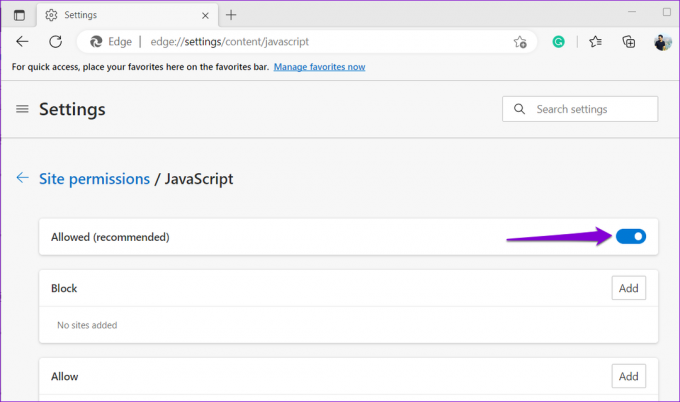
6. Obrišite predmemoriju preglednika i kolačiće
Oštećeni ili zastarjeli podaci predmemorije preglednika čest su uzrok problema povezanih s preglednikom. Dakle, ako se Google Chat još uvijek ne učitava u ovom trenutku, pokušajte izbrisati predmemoriju preglednika i kolačiće. Budući da je potpuno sigurno izbrisati ove podatke, nema razloga da to ne pokušate.
Za brisanje predmemorije preglednika u Chromeu ili Edgeu pritisnite tipke Ctrl + Shift + Delete na tipkovnici.
Na ploči "Brisanje podataka o pregledavanju" kliknite padajući izbornik za odabir Sve vrijeme. Zatim označite potvrdne okvire koji glase "Kolačići i drugi podaci web-mjesta" i "Slike i datoteke u predmemoriji". Zatim pritisnite gumb Obriši podatke.

Isto tako, možete brisanje predmemorije i podataka kolačića u Safariju, Firefox, ili bilo koji drugi preglednik. Nakon toga bi se Google Chat trebao učitati bez ikakvih problema.
Povežite se bez prekida
Jedan od gore navedenih popravaka trebao bi omogućiti da Google Chat pravilno funkcionira u vašem pregledniku. Međutim, ako ništa ne radi, možda postoji problem s vašim preglednikom. Možete pokušati koristiti Google Chat u nekom drugom pregledniku i provjeriti radi li to.
Zadnji put ažurirano 7. ožujka 2023
Gornji članak može sadržavati pridružene veze koje pomažu u podršci Guiding Tech. Međutim, to ne utječe na naš urednički integritet. Sadržaj ostaje nepristran i autentičan.
Napisao
Pankil Shah
Pankil je po struci građevinski inženjer koji je svoje putovanje započeo kao pisac na EOTO.tech. Nedavno se pridružio Guiding Techu kao slobodni pisac kako bi objavio upute, objašnjenja, vodiče za kupnju, savjete i trikove za Android, iOS, Windows i Web.